
在 Mac 上的 Pages 中輸出至 Word、PDF 或其他檔案格式
若要以另一個格式儲存 Pages 文件拷貝,須以新格式將其輸出。需要將文件傳送給使用不同軟體的人時,此功能十分實用。您對輸出文件所做的任何更動並不會影響到原本的檔案。
若您已使用智慧型註解加入標記或編輯,這些內容不會顯示在輸出的 Word、EPUB 或 Pages '09 文件中。您可以將文件輸出為帶有或不帶有智慧型註解的 PDF。
【注意】如果原始的檔案設有密碼,則該密碼也會套用到以 PDF、Word 和 Pages '09 格式輸出的拷貝,但您可更改或移除密碼。
以另一個格式儲存 Pages 文件拷貝
打開文件,然後選擇「檔案」>「輸出至」> [檔案格式](從螢幕最上方的「檔案」選單)。
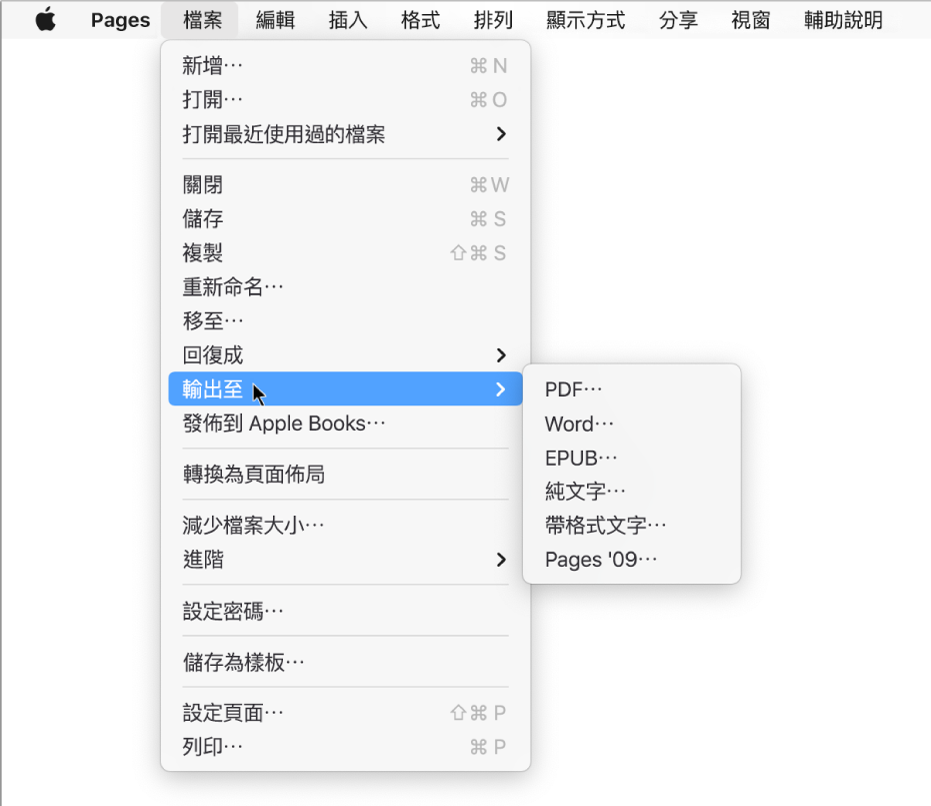
指定輸出設定:
PDF:這類檔案能使用「預覽程式」和 Adobe Acrobat 等應用程式打開,有時還可進行編輯。按一下「影像品質」彈出式選單,然後選擇一個選項(影像品質越高,檔案便越大)。若您有加入供輔助技術(例如「旁白」)讀取的影像、繪圖、音訊或影片描述,這些內容會自動輸出。若要包含智慧型註解,請選取對應的註記框。若要包含大型表格的輔助使用標記,請按一下「進階選項」,然後選擇「開啟」。
Word:如果檔案需要與舊版 Microsoft Word(1997-2004)相容,請按一下「進階選項」,然後從彈出式選單中選擇 .doc。
EPUB:使用此格式,可在電子書閱讀器(例如 Apple Books)中閱讀文件。輸入標題和作者姓名,然後選擇封面選項。
僅針對文書處理文件,請選擇佈局類型。固定佈局會保留文件的佈局,對於內含多個直欄或大量影像的文件是最佳選擇。可重新編排的佈局會根據螢幕大小和方向進行調整,並可讓使用者更改字體大小。對於內含大量文字的文件是最佳選擇。
若要設定選用功能,請按一下「進階選項」旁邊的顯示箭頭,然後選擇類別,指定文件的語言,設定檢視一頁或兩頁,並選擇是否要包含目錄或內嵌字體。
純文字(TXT):內文文字會輸出成不帶格式的文字。文字框、形狀、影像、線條、表格和圖表不會輸出。頁面佈局文件無法輸出成 TXT 格式。
【提示】若要查看您的文件為文書處理或頁面佈局文件,請按一下工具列中的
 。若側邊欄的最上方有「書籤」標籤頁,則其為文書處理文件。
。若側邊欄的最上方有「書籤」標籤頁,則其為文書處理文件。帶格式文字(RTF):內文文字和表格會輸出成帶格式的(RTF)文字和表格。如果文件有可以輸出的文字框、形狀、線條和圖表,這些項目則會輸出成影像,而文件會輸出成 RTFD 格式。其他應用程式可能無法打開 RTFD 檔案。頁面佈局文件無法輸出成 RTF 或 RTFD 格式。
Pages '09:在 Mac 上使用 Pages 4.0 至 4.3 版均可打開此格式。
若有密碼註記框,請執行以下其中一項操作:
設定密碼:勾選「需要密碼才能打開」註記框,然後輸入密碼。此密碼只會套用至輸出的拷貝。
保留原始文件密碼:確認已勾選「需要密碼才能打開」註記框。
讓輸出的拷貝使用不同密碼:勾選「需要密碼才能打開」註記框,按一下「更改密碼」,然後設定新密碼。
輸出不使用密碼的拷貝:取消勾選「需要密碼才能打開」註記框。
按一下「下一步」,然後輸入文件名稱(不需要輸入檔案副檔名(例如 .pdf 或 .epub,系統會自動附加在文件名稱之後)。
輸入一或多個標記(可留空)。
若要選擇儲存輸出拷貝的位置,請按一下「位置」彈出式選單,選擇位置,然後按一下「輸出」。
以 EPUB 格式輸出書籍或其他文件
若要讓您的文件可以在電子書閱讀器(例如 Apple Books)中閱讀,您可以輸出成 EPUB 格式。
打開文件,然後選擇「檔案」>「輸出至」> EPUB(從螢幕最上方的「檔案」選單)。
輸入所需資訊:
標題和作者:輸入您想在發佈時讓讀者看見的標題和作者。
封面:使用文件的第一頁或選擇 PDF 或影像檔案。
佈局:針對文書處理文件,您可以選擇「固定佈局」來保留頁面佈局,或選擇「可重新編排」讓讀者可以調整字體大小和樣式(這可能會改變每一頁可以看見的內容多寡)。頁面佈局文件只能使用固定佈局。
類別和語言:按一下「進階選項」,然後替 EPUB 文件指定一個類別並指定文件的語言。
顯示為:按一下「進階選項」,然後選擇「單頁」來一次顯示一頁,或是選擇「雙頁」來顯示雙頁全開頁面。
使用目錄:按一下「進階選項」,若您想要包含所製作的目錄,請接著選擇「目錄」。
嵌入的字體:按一下「進階選項」,然後勾選註記框來在 EPUB 文件中包含 TrueType 和 OpenType 字體。
按一下「下一步」,然後輸入文件名稱。
檔案副檔名 .epub 會自動附加在文件名稱之後。
輸入一或多個標記(可留空)。
若要選擇儲存文件的位置,請按一下「位置」彈出式選單,選擇位置,然後按一下「輸出」。
若要讓書籍可在 Apple Books 中供購買或下載,您可以直接從 Pages 中將書籍發佈到 Apple Books。發佈期間會製作一個 EPUB 檔案,您無需先將書籍輸出成 EPUB 格式。